안녕하세요 오늘은 한글 머리말 편집 방법에 대해서 알아보려 합니다 ㅎㅎ 직장일을 하시거나 한글문서를 좀더 보기좋게 작성하기 위해서 머리말 기능을 사용하기도 하는데요 물론 대부분 사용하지 않는 경우가 많지만 궁금해 하시는 분들도 있으신것 같습니다^^

한글 머리말 편집 기능을 이용해서 글 제목이나 소제목 , 페이지 번호 등을 입력하실 수 있는데요 그냥 본문 내용만 작성한것보다는 왠지 있어보이고 깔끔하게 정리된 느낌을 받을 수 있습니다 ㅎㅎ 그래서 저도 정성들여 작성한 문서는 해당 기능을 사용하고 있는 만큼 아래 그림설명을 잘 따라하셔서 쉽게 이용해 보시길 바랍니다

먼저 한글 머리말 편집 설정에 앞서서 용지 여백 설정을 해주시는 것이 좋은데요 물론 머리말을 먼저 삽입 하고나서 설정하셔도 무방하니 참고해주시면 되겠습니다 용지 여백 같은 경우 머리말 부분이 15mm로 설정되어 있지만 수정이 필요하실 경우 단축키 F7키를 누르셔서 간단하게 설정해주세요 ^^

그다음 한글 문서 상단 메뉴바에서 [쪽] -> [머리말 / 꼬리말] 메뉴가 보이실 겁니다 이 버튼을 눌러주시면 되는데요
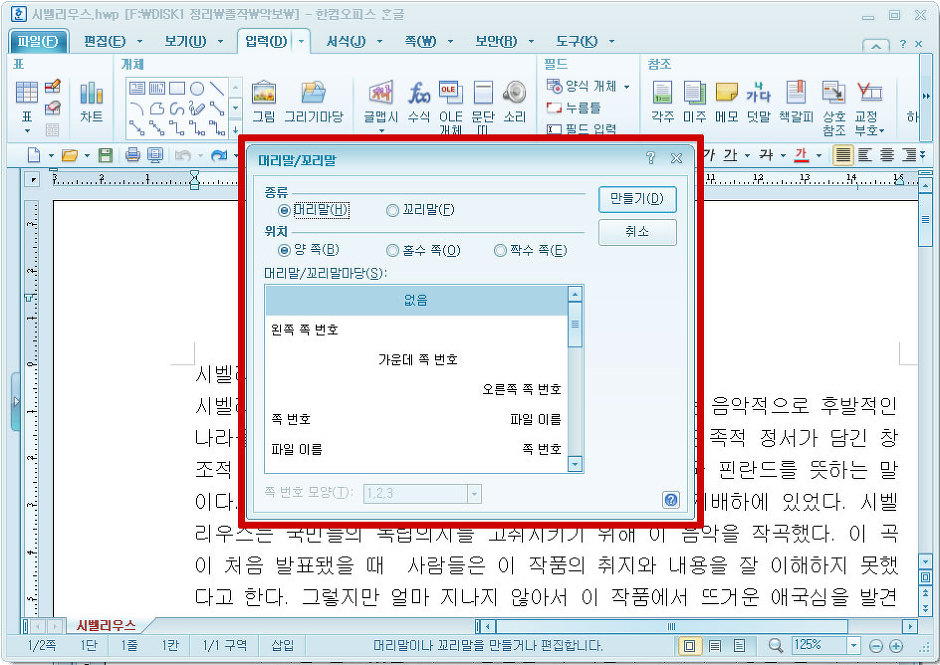
머리말을 홀수쪽 또는 짝수쪽 에만 삽입 해주실 수도 있고 머리말을 넣는 위치를 정해주실 수 있습니다 파일이름이나 쪽번호 등을 넣을 수 있고 만약 책제목이나 문서제목 삽입을 하고자 한다면 없음 항목을 선택해주시고 만들기 버튼을 눌러주시면 됩니다

그럼 다음과 같이 머리말 표시가 생기면서 원하시는 문구를 입력 해주시면 되겠습니다

머리말 입력을 완료 하셨으면 상단에 있는 닫기 버튼을 통해서 머리말 삽입을 완료 해주시면 되겠습니다
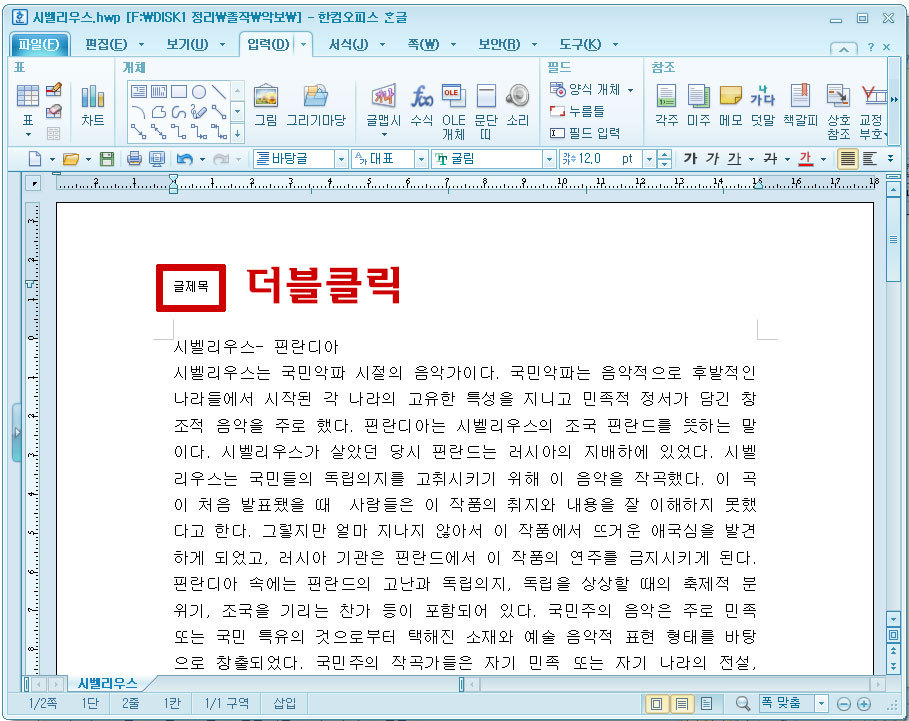
혹시나 머리말이 마음에 들지 않거나 수정해야 하신다면 바로 마우스로 더블클릭 해주시면 한글 머리말 편집 수정을 바로 해주실 수 있습니다
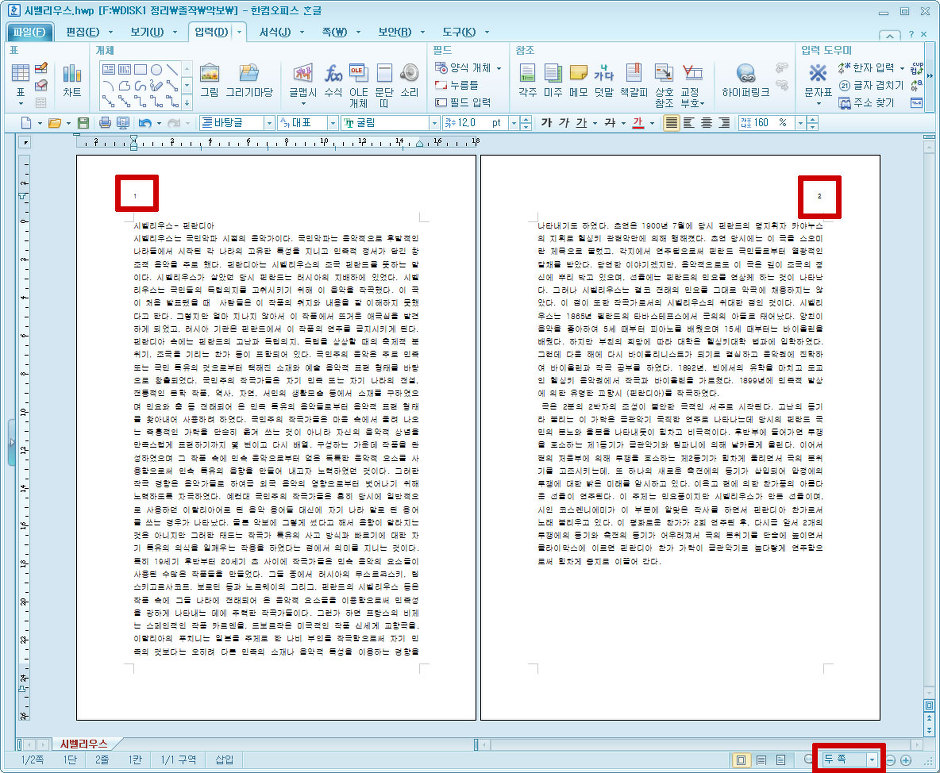
추가적으로 말씀드리면 보시는것과 같이 두쪽으로 보시는 경우 홀수쪽 페이지는 머리말을 왼쪽에 넣고 짝수 페이지는 오른쪽에 넣어주실 수도 있습니다 각각 페이지 머리말을 클릭하셔서 직접 수정해주실 수도 있으니 참고해주시면 되겠습니다 ㅎㅎ 또 머리말을 삭제 해주시려면
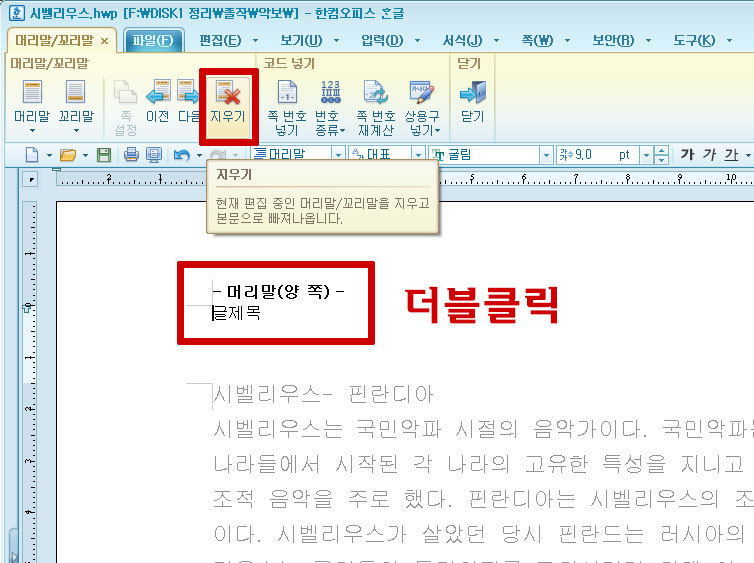
혹시나 한글 머리말 삭제 를 원하시는 분들은 다시 머리말을 더블클릭 하셔서 상단메뉴에 보이시는 지우기 버튼을 눌러주시면 쉽게 제거 해주실 수 있습니다
여기까지 한글 머리말 편집 및 삭제 방법에 대해서 알아봤습니다 한글 관련 기능등이 정말 많지만 모르는 경우 참 답답한데요 한글 관련 다양한 기능들을 설명해드리고 있으니 블로그의 다른 글들도 참고해보시면 유용하게 이용하실 수 있으실겁니다~